WIN7 如何带密码共享自己的文件夹给同事访问
来源:网络收集 点击: 时间:2024-03-121.鼠标右击我的电脑, 选择管理, 然后点系统工具/本地用户和组/用户.
2.在右侧右击空白处,选择新用户
3.输入用户名111 够讨密码111
4.下面的4个勾, 只勾中欠边中间两个,用户不能肤新番更改密码和密码永不过期, 其余不打勾.
5.创建.关闭
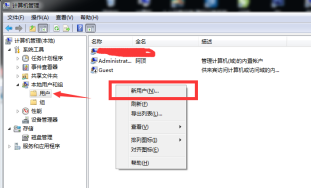 二.指定需要被共享的文件夹1/3
二.指定需要被共享的文件夹1/31.选择任意文件夹,右击属性
2.选择第二个选项卡”共享”
3.点共享,点击输入栏右侧的小三角,选择用户111,然后点击右侧的添加
4.然后下方出现用户111,在右侧的权限级别选择 读取/写入
6.点击右下角的共享, 该窗口自动关闭
5.再点击高级共享
6.勾选”共享此文件夹”
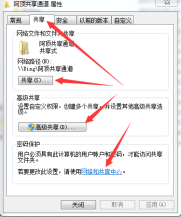 2/3
2/37.选择权限,选择用户111,在下面的权限中勾选所有都是允许.确定保存.
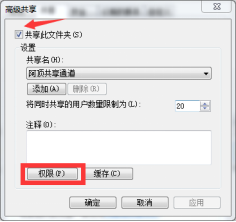 3/3
3/3选择密码保护中的 网络和共享中心,并如下图所示设置
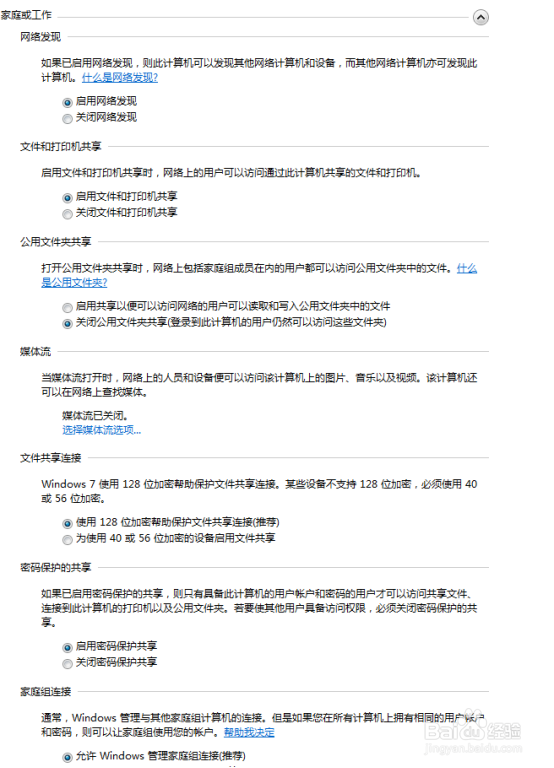 三.更改策略组1/2
三.更改策略组1/21.点击电脑最左下角的开始, 在搜索程序和文件的输入栏中输入”策略”,并选择”本地安全策略”
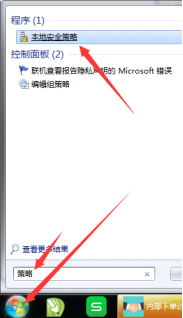 2/2
2/22.然后在图中如图所示设置
3.在安全设置中选择本地策略,再选择安全选项,
4.在右侧的网络安全中选择 发送LM和NTLM,如果已协商则使用.....这一项
网络访问:本地帐户的共享 和安全模型中 选择经典
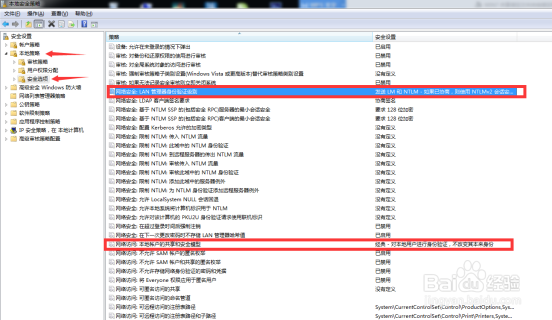 四.访问1/4
四.访问1/41.右击我的电脑,点属性, 找到自己的计算机名称,如想更改可以点击右侧的更改,不过改完需要重启电脑才能生效.记下自己的计算机名称,以我的为例是:DING
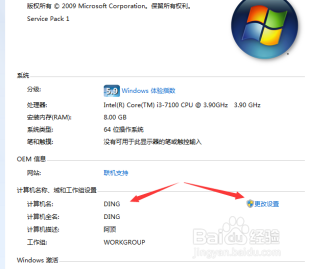 2/4
2/42.在另一台电脑上点击开始, 然后点击”网络”,如果没有,也可以直接从我的电脑中进入,方法是打开我的电脑,然后在左侧的导航栏中打开网络, 如果左侧没有导航栏, 请点击左上角的组织,/布局/导航窗口,这样就出现了导航栏.
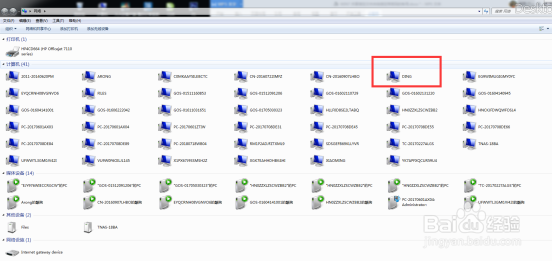 3/4
3/43.从中找到 DING, 也就是之前那台已经设置好共享的电脑,双击, 会出现输入网络密码的选项, 输入用户名:111
密码111
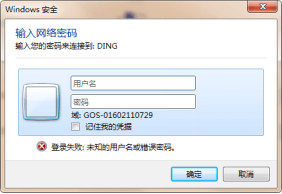 4/4
4/4OK, 搞定, 这样就可以访问啦
版权声明:
1、本文系转载,版权归原作者所有,旨在传递信息,不代表看本站的观点和立场。
2、本站仅提供信息发布平台,不承担相关法律责任。
3、若侵犯您的版权或隐私,请联系本站管理员删除。
4、文章链接:http://www.1haoku.cn/art_326423.html
 订阅
订阅